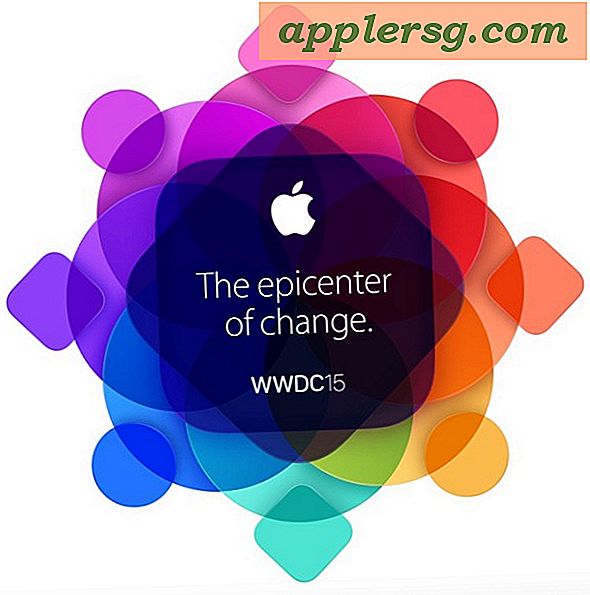Una soluzione per MacBook Pro Avvio su schermo nero

Raramente, un Mac può riscontrare qualche problema particolare durante l'avvio del sistema che può causare un po 'di panico, come l'avvio su uno schermo completamente nero. Sarebbe facile interpretarlo come un potenziale problema hardware, e in alcune situazioni particolarmente rare che possono essere il caso, ma è più spesso un problema software che può essere risolto con alcuni semplici passaggi di risoluzione dei problemi.
Caso in questione; uno dei nostri lettori ha esperienza con il suo MacBook Pro, che inaspettatamente ha riavviato lo schermo completamente buio. Anche se è raro, abbiamo pensato che questa sarebbe stata una buona opportunità per condividere tre potenziali soluzioni a questo problema e problemi simili, se dovessi incontrare uno schermo scuro all'avvio del sistema.
Innanzitutto, reimpostare il controller di gestione del sistema per correggere il display nero all'avvio
La prima cosa che vorrai risolvere quasi tutti i problemi di alimentazione su un Mac è ripristinare il controller di gestione del sistema o SMC. Questo scaricherà e ripristinerà le impostazioni relative a qualsiasi gestione di risparmio energia, ed è noto da tempo per risolvere problemi come ventilatori, surriscaldamento, problemi di sonno e, naturalmente, problemi di visualizzazione.
Su qualsiasi MacBook Pro o MacBook Air moderno con una batteria integrata, che è solo un attacco tutti al giorno d'oggi, questo è il modo in cui lo fai:
- Spegni il Mac e collegalo al tuo adattatore MagSafe e ad una presa a muro come al solito
- Tenere premuto il tasto Shift + Control + Option + Power allo stesso tempo per alcuni secondi
- Rilascia tutti i tasti allo stesso tempo, quindi avvia il Mac come al solito
I vecchi Mac possono trovare le indicazioni qui per lo stesso processo sulle loro macchine, è leggermente diverso se riesci a estrarre la batteria.
Quando il Mac si avvia, si spera che lo schermo nero sia sparito e che tu torni alla normalità, ma se così non fosse ... il lettore Nathan D. ha scritto il prossimo suggerimento.
In secondo luogo, provare una sequenza di tasti per eliminare lo schermo nero
I lettori abituali possono ricordare che abbiamo coperto alcune scorciatoie da tastiera OS X per i controlli Shutdown, Sleep e Restart di quasi tutti i Mac, e questa piccola sequenza di pressione dei tasti sfrutta questi. Stranamente, sembra funzionare per risolvere alcuni dei misteri del Mac che si avviano nei problemi dello schermo nero. Ecco la sequenza precisa da seguire:
- Premi una volta il pulsante di accensione / spegnimento - questo farà apparire la finestra di dialogo che non puoi vedere
- Premi il pulsante "S": questa è la scorciatoia per dormire sul Mac
- Tenere premuto il pulsante di accensione fino a quando non viene forzato un arresto forzato
- Attendere circa 15 secondi, quindi premere nuovamente il pulsante di accensione per riaccenderlo
Questa soluzione per la stampa di tasti è stata scoperta dal lettore Nathan D., che l'ha trovato nascosto nei forum MacRumors e ha lavorato anche per molti altri commentatori. Alcuni altri utenti sui forum MR suggeriscono che la reimpostazione della PRAM li abbia aiutati, ma la maggior parte dei problemi di alimentazione sono risolti dal reset di SMC.
Prova un reset PRAM per risolvere il display di avvio nero
Se i due trucchi precedenti non sono riusciti, un reset PRAM può spesso fare il trucco, come molti dei commentatori in questo articolo possono attestare. Come una potenziale soluzione per la schermata nera all'avvio, questo viene fatto al riavvio del Mac simile a un reset SMC:
- Riavvia il Mac e non appena senti il suono di avvio, tieni premuti i tasti Comando + Opzione + P + R insieme
- Quando senti di nuovo il suono di avvio, la PRAM è stata ripristinata, quindi riavvia Mac come al solito
A questo punto il tuo Mac dovrebbe riavviarsi come al solito e non avere più il display nero, caricando Mac OS o Mac OS X come al solito.
Finalmente; Inserisci password, premi Invio
Alcuni utenti nei nostri commenti riportano un'interessante scoperta alternativa se colpiscono la schermata nera all'avvio; se inseriscono la loro normale password di accesso e premono il tasto Invio / Invio, il Mac si avvia come al solito e sono pronti per essere utilizzati. Provalo, potrebbe funzionare per te:
- Quando il Mac si avvia sullo schermo nero, inserisci la password che avresti usato per accedere al Mac come al solito
- Premi il tasto Invio
Se funziona, lo saprai piuttosto rapidamente perché lo schermo nero lascerà il posto al normale desktop Mac OS.
Una di queste soluzioni ha funzionato per superare la schermata nera all'avvio del Mac? Se ti capita di imbatterti in questo insolito problema con il tuo Mac, facci sapere come lo hai risolto e se i suggerimenti sopra riportati hanno funzionato per MacBook, MacBook Pro, MacBook Air e qualsiasi modello Pro o Air potrebbe essere.